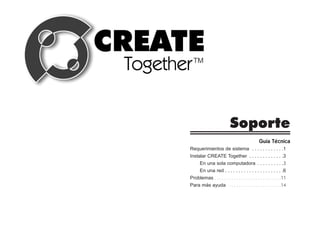
Soporte CREATE Together
- 1. Soporte Guía Técnica Requerimientos de sistema . . . . . . . . . . . .1 Instalar CREATE Together . . . . . . . . . . . . .3 En una sola computadora . . . . . . . . . .3 En una red . . . . . . . . . . . . . . . . . . . . . .6 Problemas . . . . . . . . . . . . . . . . . . . . . . . . . . . .11 Para más ayuda . . . . . . . . . . . . . . . . . . . . . .14
- 2. Windows es una marca registrada de Microsoft Corporation. QuickTime es una marca registrada de Apple Computer Inc.
- 3. Equipo y software requerido Multimedia requiere cierto nivel de desempeño de la computadora donde se instala. Por ejemplo, los sonidos, videos y animaciones son elementos que demandan mayor desempeño de la computadora. CREATE Together está optimizado para correr bajo diversos escenarios; sin embargo, no todas las computadoras se desempeñan igual aunque compartan características iguales. Las especificaciones incluidas en esta sección son una guía solamente, otras configuraciones pueden funcionar también. Requerimientos de sistema Los siguientes son los requerimientos mínimos para instalar y correr CREATE Together bajo Windows /XP o plataforma Windows NT 4/2000: • Adaptador de video y monitor con área de pantalla de 800 x 600 y High Color (16 bit). Se recomienda 1024 x 768 y True Color (24 o 32 bit). • Pentium 150 MHz o más. • 32 megabytes (MB) de RAM (64 para Windows 2000 o XP); más memoria mejora desempeño se recomienda 64 MB (128 MB para Windows 2000 o XP). • 150MB a 400MB de espacio libre en el disco duro, dependien- do de la instalación de componentes opcionales. Adicionalmente el instalador necesita 90MB libres. Se requiere espacio adicional para la producción de sesiones • Tarjeta de sonido. • Ratón o dispositivo de puntero compatible. • Micrófono para grabar Es recomendable instalar el último Service Pack disponible para la plataforma de Windows de la computadora antes de instalar CREATE Together. SOPORTE — Guia Técnica 1
- 4. Instalar CREATE Together Software adicional Instalar CREATE Together en una CREATE Together requiere QuickTime 4.1 o superior para reproducir sola computadora sonido y video. Se recomienda QuickTime 6. Sin QuickTime es posible Cuando el CD de CREATE Together se inserta en el reproductor, correr CREATE Together con las otras funciones activas. Si el instalador de el proceso de instalación inicia automáticamente. Siga isted las CREATE Together no encuentra la versión apropiada de instrucciones del instalador. Si el proceso de instalación no inicia QuickTime, ofrece instalar QuickTime. automáticamente, ubique el archivo setup.exe en el CD y córrerlo. La mayoría de los sonidos pueden reproducirse sin tener QuickTime El programa de instalación instala la herramienta de instalado, sin embargo para reproducir archivos MP3 el Windows CREATE Together, el player de CREATE Together, el plug-in de Media Player versión 5 o superior debe estar instalado. CREATE Together, el Explorador de Internet de Microsoft y El sistema de ayuda de CREATE Together es compatible con Netscape Navigator. Microsoft HTML Help. Esto implica que CREATE Together requiere que este instalado Internet Explorer de Microsoft para Componentes opcionales poder mostrar los archivos de ayuda HTML. Si el instalador de En el proceso de instalación, los siguientes componentes son CREATE Together no encuentra la versión 4 o superior de Internet opcionales: Explorer, ofrece instalar el Internet Explorer. Ejemplos. Estos componentes son un conjunto de bibliotecas. El manual de CREATE Together es un archivo PDF que se puede Estas bibliotecas incluyen ejemplos de sesiones de CREATE imprimir. Para abrir el manual, se requiere el Acrobat Reader. Si el Together que son muy convenientes para comprender al máximo instalador de CREATE Together no encuentra la versión apropiada de la funcionalidad y las acciones. Si no se instalan estas bibliotecas Adobe Acrobat Reader, ofrece instalar Adobe Acrobat Reader se pueden abrir desde el diálogo de bibliotecas de CREATE Together. Las bibliotecas están ubicadas en la carpeta de Ejemplos del CD de CREATE Together. Si se instalan, las bibliotecas están disponibles en el diálogo de Bibliotecas y en el diálogo de Abrir Sesión también. Al estar en una biblioteca las sesiones ejemplo se toman como plantillas de sesión; esto implica que cuando la sesión se saca de las bibliotecas, CREATE Together abre una copia de la sesión, no la sesión ejemplo en sí. Bibliotecas. Estos componentes consisten en bibliotecas para dis- tintos propósitos. Para desarrollar sesiones de aprendizaje de alto impacto, estas bibliotecas son indispensables. Las bibliotecas incluyen muchos fondos, imágenes, animaciones, videos y sonidos. Si no se instalan estas bibliotecas se pueden abrir desde el diálogo de bibliotecas de CREATE Together. Las bibliotecas están ubicadas en la carpeta de Bibliotecas del CD de CREATE Together. Si se instalan, las bibliotecas serán abiertas automática- mente por CREATE Together y se listarán en el diálogo de Bibliotecas. Plantillas. Este componente incluye un número de bibliotecas de CREATE Together también llamados plantillas de sesión. Estas 2 CREATE Together™ — Promoviendo una comunidad de innovación en la Era de la Información SOPORTE — Guia Técnica 3
- 5. plantillas son para presentaciones de propósitos especiales tales Entrada de colaboración. Cuando se libera una asignación, como Reporte de laboratorio, Propuesta de proyecto y Análisis de CREATE Together sugiere esta carpeta como el destino del libro. Si no se instalan estas bibliotecas se pueden abrir desde el paquete liberado que debe ser entregado a la persona a cargo de consolidar. diálogo de bibliotecas de CREATE Together. Las bibliotecas están ubicadas en la carpeta de Plantillas del CD de CREATE Together. Consolidar colaboración. El asistente de Consolidar sugiere esta Si se instalan, se tiene acceso a las plantillas desde el diálogo de carpeta como la carpeta destino para la sesión consolidada. Nueva sesión, en la opción Usando plantilla. Instaladores externos. Estos son los instaladores de software adi- Comprimidas. Las sesiones que son comprimidas para diferentes cional requerido por CREATE Together. Copiar estos archivos en propósitos, incluyendo respaldo, distribución y preparación de standalone, se almacenan en esta carpeta a menos que el usuario la carpeta de instalación es útil solamente si se planea realizar especifique otra ruta. una instalación en red. Vea sección de Equipo y software requeri- do de este manual para revisar los detalles del software adicional Bibliotecas. Las bibliotecas son esenciales para el funcionamiento requerido. de CREATE Together. Se utilizan como bases de datos de objetos para recursos, sesiones, escenas y otros elementos de CREATE Directorios de los usuarios Together. Esta carpeta es donde por defecto se guardan las nuevas bibliotecas creadas por el usuario. El instalador de CREATE Together crea una nueva carpeta como área de trabajo para almacenar los diferentes productos generados por los Sesiones. Por defecto CREATE Together guarda las nuevas usuarios, incluyendo carpetas para las sesiones, las sesiones sesiones en esta carpeta. comprimidas, colaboración y publicación en Web. Plantillas. Cuando un usuario copia una biblioteca de sesiones de En Windows Me y Windows 98 lo más probable es que CREATE CREATE Together a esta carpeta, las sesiones contenidas en la Together sugiera la carpeta de Mis Documentos como carpeta biblioteca pueden utilizarse como plantillas para nuevas sesiones base para estas carpetas nuevas. con la opción Utilizando una plantilla de diálogo de Nueva sesión. En Windows 2000 Profesional y Windows XP, la carpeta sugerida Web. El Asistente para Web sugiere esta carpeta como destino probablemente sea Documentos y configuraciónTodos los usuarios. para las sesiones para Web. Si solamente una persona va a utilizar la computadora puede desearse cambiar la carpeta a Mis Documentos; sin embargo, si la Sesiones standalone. Por defecto el asistente de Standalone computadora va a ser utilizada por varias personas se recomienda guarda las sesiones preparadas para standalone en esta carpeta. aceptar la sugerencia original. En el directorio base, el instalador de CREATE Together crea la Acceso directos carpeta de CREATE Together que incluye las siguientes sub-carpetas: El instalador de CREATE Together crea un acceso directo en el Salida de colaboración. El asistente de Distribuir Sesión coloca en menú de Inicio al programa de CREATE Together, al Player de esta carpeta la sesión maestra y los paquetes de los colaboradores. CREATE Together, al sistema de ayuda de CREATE Together y a El asistente de Cargar Sesión busca en esta carpeta el paquete los manuales para imprimir. Adicionalmente crea accesos directos comprimido que contiene la asignación y lo descomprime en al programa y al player en el escritorio. Asignaciones de colaboración. La estrategia es crear accesos directos de tal forma que sean Asignaciones de colaboración. Por defecto, las asignaciones de accesibles para todos los usuarios de la computadora. colaboración personales se descomprimen en esta carpeta. 4 CREATE Together™ — Promoviendo una comunidad de innovación en la Era de la Información SOPORTE — Guia Técnica 5
- 6. Instaladores adicionales de CREATE Together • ¿Dónde crear las carpetas de trabajo de los usuarios? El proceso de instalación de CREATE Together copia los • ¿Qué tipo de sesiones de multimedia se van a desarrollar? siguientes instaladores a la carpeta de la aplicación en Archivos • ¿Cuántos usuarios van a correr CREATE Together al mismo de Programa. tiempo? CREATETPluginInstaller. Un programa que instala el Plug-in de CREATE Together para Microsoft Internet Explorer y Netscape Ubicación de los componentes esenciales y Navigator. No es necesario correr este programa cuando finaliza opcionales el proceso de instalación; el proceso automáticamente instala el El instalador de CREATE Together utiliza la Carpeta Destino, Plug-in. El instalador se copia en la carpeta de la aplicación para configurable durante el proceso de instalación para copiar los que pueda ser distribuido a otros que quieran ver una sesión de componentes esenciales y opcionales. Si la Carpeta Destino está CREATE Together desde la Web. en un disco compartido, el mantenimiento del producto se simplifica. CREATEPlayerInstaller. Un programa que instala el Player y el Sin embargo, los usuarios necesitarán tener acceso a las bibliotecas Plug-in de CREATE Together. No es necesario correr este programa de recursos, plantillas y la aplicación desde el disco compartido. Si cuando finaliza el proceso de instalación; el proceso automáticamente muchos usuarios recuperan recursos al mismo tiempo el resultado instala el Plug-in y el Player. El instalador se copia en la carpeta de la puede ser una reducción considerable en el desempeño. El aplicación para dos propósitos. En primer lugar el asistente de desempeño resultante puede ser aceptable si muchos usuarios no Standalone requiere este instalador para preparar una sesión para utilizan los recursos concurrentemente: el problema no es tanto la distribución o ejecución standalone cuando CREATE Together no cantidad de usuarios, más bien el número de usuarios concurrentes está instalado en la computadora donde se va a correr la sesión. que recuperan recursos. Por otra parte, puede ser distribuido a personas que necesiten Una alternativa para incrementar el desempeño es instalar los correr una sesión de CREATE Together localmente un una componentes esenciales y los opcionales en cada máquina y las computadora. Este archivo instala además el Plug-in de CREATE carpetas de los usuarios en el disco compartido. Esto puede Together para Microsoft Internet Explorer y Netscape Navigator, simplificar la eliminación de información de los usuarios, manteniendo de tal forma que se pueda correr un sesión no sólo localmente el acceso a los recursos y la aplicación de manera local. sino también desde la Web. Si se instala la aplicación en un disco compartido, los usuarios NetSetup. Un programa para la instalación en red de CREATE necesitan contar con derechos de lectura en la carpeta de la Together. Cuando se instala CREATE Together en un disco aplicación. Luego de instalar CREATE Together en un disco compartido, NetSetup se puede usar para configurar las estaciones de compartido desde la primera estación de trabajo es necesario trabajo para que tengan acceso a la aplicación, los ejemplos y las correr el programa de NetSetup en cada una de las siguientes bibliotecas almacenadas en el disco compartido. Para más detalles estaciones de trabajo. ver Instalar CREATE Together en una red de este manual. NetSetup configura la estación de trabajo y copia ciertos componentes esenciales a la carpeta de Sistema de Windows, enlazando CREATE Instalar CREATE Together en una red Together y sus recursos con el disco compartido. Las ediciones para estaciones múltiples de CREATE Together pueden ser instaladas en cualquier sistema de redes. El desempeño de la instalación en red depende de ciertos criterios: • ¿Dónde instalar los componentes esenciales y los componentes opcionales? 6 CREATE Together™ — Promoviendo una comunidad de innovación en la Era de la Información SOPORTE — Guia Técnica 7
- 7. Como instalar CREATE Together en un servidor Nota: cuando se instala CREATE Together no se tendrá la opción de red de cambiar la ubicación del programa si no se elimina la licencia anterior. 1. Insertar el CD de CREATE Together en la unidad de CD- ROM del servidor (Windows) o en una estación de trabajo Ubicación de las carpetas de usuarios en una conectada al servidor (Novell). El instalador de CREATE red Together iniciará automáticamente. NetSetup y el instalador de CREATE Together (i.e., Setup.exe) 2. Hacer clic en Siguiente en la pantalla de bienvenida. Se ha utilizan una carpeta base, que el usuario puede configurar durante instalado una copia de CREATE Together anteriormente la instalación, para crear las carpetas tal como se indicó en la puede que se muestre una pantalla que pregunta si se desea sección Instalar CREATE Together en una sola computadora de eliminar o mantener la licencia anterior. este manual. 3. Si se está de acuerdo con la licencia, hacer clic en Siguiente. Si las carpetas de trabajo se ubican en un disco compartido, el 4. El programa pregunta por la ubicación de la aplicación de proceso de administrar estas carpetas se simplifica. Sin embargo, CREATE Together. Por defecto la ubicación es: C:Archivos si el acceso al disco es intensivo durante períodos considerables de programasCREATE Together. Digitar la ruta correcta o de tiempo el desempeño de la red se puede ver afectado. usar el botón de explorar para ubicar la carpeta deseada. Si Mantener las carpetas de trabajo en cada máquina disminuye la se está instalando directamente en el servidor, seleccionar un carga sobre la red, pero hace más compleja la administración. disco o carpeta local. Si se está instalando en un servidor Novell u Los usuarios deben contar con derechos de lectura, escritura, otro servidor desde una estación de trabajo, seleccionar un disco de creación y borrado en sus carpetas de trabajo. red mapeado. Hacer clic en Siguiente. 5. Seleccionar la ubicación de los directorios del usuario. Desarrollo de sesiones multimedia en una red Utilizar el mismo proceso que se utilizó para seleccionar la Ciertos tipos de sesiones demandan más de los discos compartidos carpeta de la aplicación. Ver Ubicación de directorios de que otros. En muchos casos, CREATE Together hace la mayor parte usuarios en una red para más información sobre donde del trabajo en la memoria de la máquina local. Sin embargo, existen ubicar esta carpeta. Hacer clic en Siguiente. ciertos tipos de sesiones que utilizan el disco intensivamente. Por 6. Seleccionar los componentes que se desea instalar. Para ejemplo, sesiones con sonido, video y cierto tipo de animaciones más información sobre los componentes opcionales ver requieren acceso frecuente al disco. Esto impone una carga particular Componentes Opcionales en esta guía. al disco compartido. 7. Digitar el nombre del grupo del Administrador de programas Las sesiones tales como las enciclopedias, donde se recupera donde se desea agregar los íconos de CREATE Together. información de las bibliotecas de CREATE Together, también hacen Este es el grupo que se muestra en el menú de inicio. uso intensivo del disco. Muchos usuarios trabajando en sesiones de 8. La siguiente pantalla solicita seleccionar en cuáles navegadores de este tipo pueden congestionar la red. Internet se desea instalar el plug-in. Para la instalación en un servidor de red no es necesario instalar los plug-in. Éstos serán instalados Número de usuarios concurrentes en una red localmente cuando se corra Netsetup en cada estación de Con o sin CREATE Together el número de usuarios concurrentes trabajo. en una red es un tema a considerar. Usuarios que necesitan acce- 9. Hacer clic en Siguiente para iniciar la instalación. Una so a un archivo grande de video o sonido almacenado en un disco instalación puede tomar hasta 45 minutos, dependiendo de compartido pueden causar una disminución significativa en el los componentes que se hayan seleccionado. tiempo de respuesta, un factor crítico al reproducir video o sonido. 8 CREATE Together™ — Promoviendo una comunidad de innovación en la Era de la Información SOPORTE — Guia Técnica 9
- 8. Posibles problemas Extensiones de archivos Errores de memoria agotada o baja CREATE Together utiliza las siguientes extensiones: Al copiar una imagen u otro archivo multimedia se muestra un mensaje de error que reporta memoria agotada o memoria virtual iys Una sesión, contiene la estructura del Mapa de la insuficiente. Sesión y otra información general. iye Una escena. Incluye toda la estructura y la información Explicación de comportamiento relacionado con la escena y sus Si no hay suficiente memoria RAM para mantener el archivo objetos. Los recursos no son parte de este archivo. multimedia en memoria, la computadora trata de utilizar memoria iyt Un archivo Rich Text Format relacionado con un objeto virtual. La memoria virtual usa parte del disco duro para almacenar de texto. datos que de otra manera estarían en RAM. Si el espacio disponible en disco es poco, la memoria virtual puede no funcionar iyn Un sonido de QuickTime grabado desde adecuadamente y se muestra el mensaje de error. CREATE Together. iyp Una pequeña imagen de la escena en formato png; Solución existe una para cada escena y otra para la sesión. Liberar espacio en el disco duro, eliminando archivos o software que no está siendo utilizado. Recordar vaciar la papelera de iyo La información de distribución de la pantalla, incluyendo reciclaje. Si los mensajes de falta de memoria son frecuentes y las barras de herramientas. CREATE Together se ejecuta lentamente, considere agregar más iyi Información para la publicación de sesiones en la Web. memoria. iyz Sesiones comprimidas. iyh Asignación de colaboración. Problemas de instalación Luego de que inicia CREATE Together todos los íconos en la iym La sesión maestra de Colaboración creada por el asis- barra de Herramientas Frecuentes y en el menú no están activos. tente de Distribución. iyr Asignación de colaboración liberada. Explicación CREATE Together no está registrado adecuadamente en la base Modificar sesiones fuera de CREATE Together de datos de Registro de Windows. Todos los archivos de una sesión están incluidos en la carpeta de la sesión y están relacionados con para conformar la sesión. Si los Solución archivos que la sesión necesita no están en la carpeta se genera Reinstalar CREATE Together o su actualización más reciente. un error al abrir o reproducir la sesión. eliminar los archivos que ya no están siendo utilizados por la sesión es más recomendable utilizar Limpiar sesión de la opción de Herramientas del menú. Los archivos de imagen y los archivos de texto pueden ser editados fuera de CREATE Together. Los cambios realizados en los archivos se verán reflejados la próxima vez que la imagen o el texto se despliegue dentro de CREATE Together. 10 CREATE Together™ — Promoviendo una comunidad de innovación en la Era de la Información SOPORTE — Guia Técnica 11
- 9. QuickTime no está instalado Errores de escritura y lectura de Luego de cargar, CREATE Together envía un mensaje de error archivos indicando que QuickTime no está inicializado. CREATE Together no puede abrir ciertos tipos de video o sonidos. Explicación Explicación QuickTime puede haberse desinstalado o su instalación está CREATE Together puede abrir todos los tipos de video y sonido corrupta. CREATE Together opera sin QuickTime sin capacidad que QuickTime soporta. de video. No todos los formatos de sonido estarán disponibles sin QuickTime. Solución Solución Intentar abrir el video o el sonido con el Player de QuickTime. Si el player no es capaz de abrir el sonido o el video, verificar la lista de Instalar QuickTime desde el CD de instalación de CREATE formatos que soporta QuickTime e instalar la versión más reciente Together o buscarlo en www.apple.com. de QuickTime de www.apple.com. Si el player de QuickTime puede abrir el sonido o el video, instalar la actualización más Problemas de visualización reciente de CREATE Together. Se puede reproducir sonidos sin tener QuickTime instalado utilizando el Media Player de Windows. Ciertos videos se ven distorsionados, negros o blancos cuando se Instalar la versión más reciente de Media Player para tener el más colocan en la escena durante producción. Los videos también amplio soporte de formatos de sonido. Ver Enseñar: Utilizando pueden parpadear. multimedia en el aula para la lista completa de formatos soportados. Explicación Errores de archivos no encontrados Algunas veces los videos no se ven bien cuando se cargan en QuickTime debido a controladores de video desactualizados. Pueden aparecer mensajes de error indicando que cierto archivo no está en la carpeta de la sesión o no es parte de la asignación. Solución Explicación El problema puede presentarse únicamente durante la producción de la escena. Puede verse bien al ejecutar la sesión. Si el problema CREATE Together reúne todos los componentes necesarios para persiste, aún cuando se ejecuta la sesión, probar el video en una sesión en la carpeta de la sesión. Eliminar o suprimir de la QuickTime en lugar de verlo con CREATE Together. Si el video no carpeta de la sesión alguno de los elementos puede resultar en se ve bien, puede estar corrupto. También, intentar actualizar los errores de archivo no encontrado. Si se cambia de nombre o controladores de video de la computadora e instalar la versión altera algún archivo en la carpeta de la sesión también se pueden más reciente de QuickTime de www.apple.com. dar errores de archivo no encontrado. Solución No eliminar ningún archivo de la carpeta de la sesión. Si se modifican archivos de texto o imagen fuera de CREATE Together, tener cuidado de no cambiar el nombre o el formato del archivo. Las asignaciones de colaboración no contienen los archivos que no están asociados con esa asignación particular. 12 CREATE Together™ — Promoviendo una comunidad de innovación en la Era de la Información SOPORTE — Guia Técnica 13
- 10. Para más ayuda Antes de llamar o escribir, por favor consiga una descripción del problema y las circunstancias de cuando se presenta. Los men- sajes de error son esenciales. También revise en el Centro de Soporte en línea de CREATE Together las Preguntas Frecuentes y las actualizaciones de pro- ducto. Soporte técnico también está disponible en: www.bytesoflearning.com Correo electrónico: soportetecnico@bytesoflearning.com Puede llamar o escribir a: Bytes of Learning Incorporated 60 Renfrew Drive, Suite 210, Markham, Ontario, Canada L3R 0E1 Tel. (905) 947-4646 o 1-800-465-6428 Fax: 905/475-8650 www.bytesoflearning.com Para obtener soporte técnico en inglés Correo electrónico: techhelp@bytesoflearning.com 14 CREATE Together™ — Promoviendo una comunidad de innovación en la Era de la Información SOPORTE — Guia Técnica 15